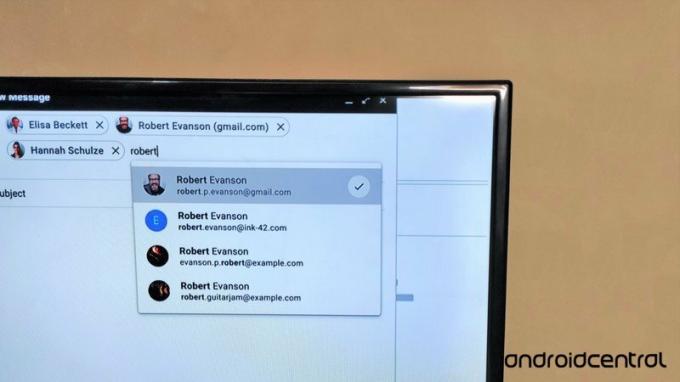 Πηγή: Namerah Saud Fatmi / Android Central
Πηγή: Namerah Saud Fatmi / Android Central
Εάν είστε χρήστης του Google Workspace, πιθανότατα είστε εξοικειωμένοι με το οπτικές δυνατότητες που προστέθηκαν στο Gmail τον Οκτώβριο του 2021. Οι χρήστες επιτραπέζιου υπολογιστή του Gmail μπορούν πλέον να προσαρμόσουν τα στοιχεία επικοινωνίας τους, όπως τα πλήρη ονόματα, απευθείας από τα πεδία "Προς", "Κοιν." και "Κρυφή κοινοποίηση". Εμφανίζεται μια χρήσιμη μικρή κάρτα πληροφοριών, η οποία σας επιτρέπει να δείτε και να αλλάξετε τα στοιχεία της επαφής. Δείτε πώς μπορείτε να επεξεργαστείτε τα ονόματα και τις πληροφορίες των παραληπτών email Gmail, είτε χρησιμοποιείτε ένα από τα καλύτερα Chromebook ή άλλον υπολογιστή!
Τρόπος επεξεργασίας ονομάτων και πληροφοριών παραληπτών email στο Gmail
Οι κανονικοί κάτοχοι λογαριασμών Google δεν έχουν τύχη όταν πρόκειται για αυτήν τη δυνατότητα. Μόνο Κάτοχοι λογαριασμού Google Workspace μπορεί να έχει πρόσβαση σε κάρτες πληροφοριών στο Gmail. Συμπληρωματικά, το Google Workspace for Education Fundamentals, το Education Standard, το Education Plus και οι πελάτες του Teaching and Learning Upgrade εξαιρούνται επίσης από αυτήν την ενημέρωση.
-
Παω σε mail.google.com για να ανοίξετε τον λογαριασμό σας στο Google Workspace Gmail στην επιφάνεια εργασίας σας.
 Πηγή: Android Central
Πηγή: Android Central -
Κάντε κλικ Συνθέτω για να ξεκινήσετε ένα νέο προσχέδιο.
 Πηγή: Android Central
Πηγή: Android Central -
Γράψτε το όνομα του παραλήπτη στο Προς το πεδίο.
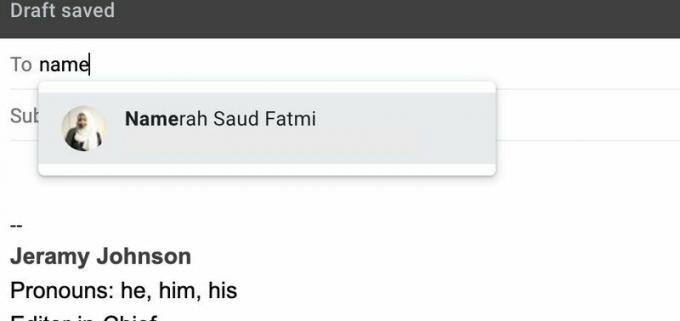 Πηγή: Android Central
Πηγή: Android Central -
Τοποθετήστε το δείκτη του ποντικιού σας πάνω από το όνομα του παραλήπτη. Αν δεν λειτουργήσει, κάντε δεξί κλικ στο όνομα του παραλήπτη.
- Ενα κάρτα πληροφοριών θα εμφανιστεί.
-
Κάνε κλικ στο εικονίδιο μολυβιού στην κάρτα πληροφοριών για να επεξεργαστείτε το όνομα και τις πληροφορίες του παραλήπτη.
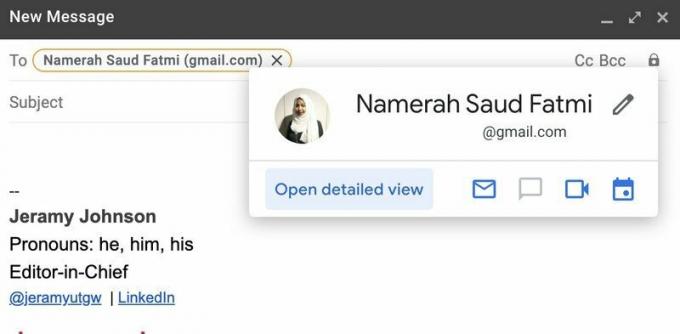 Πηγή: Android Central
Πηγή: Android Central -
Συμπληρώστε το όνομα και τα στοιχεία που επιθυμείτε στην κάρτα.
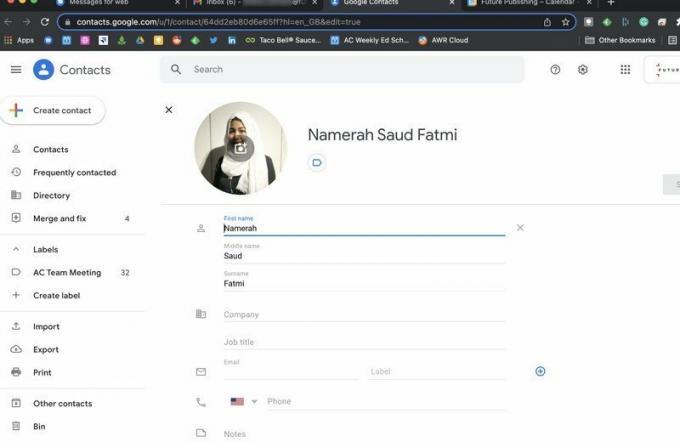 Πηγή: Android Central
Πηγή: Android Central
Αφού συμπληρώσετε το όνομα και άλλα στοιχεία στην κάρτα πληροφοριών του παραλήπτη, θα μπορείτε να τα βλέπετε όλα κάθε φορά που τοποθετείτε το δείκτη του ποντικιού σας πάνω από το όνομα του παραλήπτη στο Gmail. Μπορείτε ακόμη και να αλλάξετε τον τρόπο με τον οποίο θα εμφανίζεται το όνομα σε άλλους όταν στέλνετε ένα email που έχει πολλούς παραλήπτες. Ωστόσο, αυτό δεν θα αλλάξει τα στοιχεία του ατόμου στις Επαφές Google. Για αυτό, θα πρέπει να επεξεργαστείτε τα στοιχεία επικοινωνίας απευθείας από τις ίδιες τις Επαφές Google.
Οι κορυφαίες επιλογές εξοπλισμού μας
Αποκτήστε πρόσβαση σε όλα τα καλύτερες συμβουλές και κόλπα για το Gmail για επιτραπέζιους υπολογιστές όπως κάρτες πληροφοριών και μια σειρά από άλλες χρήσιμες λειτουργίες με την αναβάθμιση στην Business Edition του Google Workspace. Λαμβάνετε μια δωρεάν δοκιμή διάρκειας δύο εβδομάδων κατά την εγγραφή σας και το βασικό επιχειρηματικό σχέδιο ξεκινά με λιγότερο από 10 $ το μήνα. Αυτή είναι η πολύ καλή ευκαιρία για μια τέτοια απίστευτη σειρά επαγγελματικών εργαλείων και υπηρεσιών για τον οργανισμό σας.
Namerah Saud Fatmi
Ο Namerah Saud Fatmi είναι ανεξάρτητος συγγραφέας για το Android Central. Έχει πάθος για όλα τα πράγματα τεχνολογίας και τυχερών παιχνιδιών και είναι επίτιμος βιβλιοθηκάριος της Goodreads από το 2011. Όταν δεν γράφει, μπορεί να βρεθεί να κυνηγάει αδέσποτες γάτες και σκύλους στους δρόμους της Ντάκα ή να σκοτώνει δράκους στη χώρα του Skyrim. Μπορείτε να την προσεγγίσετε στο χερούλι της στο Twitter @NamerahS.
